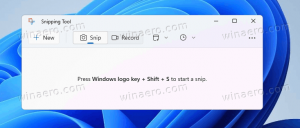Zálohovanie a obnovenie nastavení aplikácie Mapy v systéme Windows 10
Windows 10 sa dodáva so vstavanou aplikáciou Mapy, ktorá využíva Bing Maps. Je to vlastná odpoveď spoločnosti Microsoft na Mapy Google, ktoré sú dostupné pre Android a online. Mapy môžu byť užitočné vďaka hlasovej navigácii a podrobnej navigácii. Môžu byť použité na rýchle nájdenie trasy alebo lokalizáciu budovy. Je možné zálohovať a obnoviť jeho možnosti. Je to veľmi užitočné, pretože ich môžete v prípade potreby obnoviť alebo preniesť do iného počítača alebo používateľského účtu.
Reklama
Aplikáciu Mapy je možné nainštalovať z Obchod.

Aplikácia Mapy má režim na šírku a podporuje podrobnú navigáciu pre rýchle prehľadné informácie, aby ste mohli sledovať obrazovku svojho mobilného zariadenia, keď ste na cestách. Aplikácia mapy má tiež pekný režim prepravy so sprievodcom, ktorý prichádza s upozorneniami na vaše zastávky. Offline mapy sú dostupné aj vtedy, keď vaše zariadenie nemá internetové pripojenie. Pozri Ako sťahovať offline mapy v systéme Windows 10.
Ak často používate aplikáciu Mapy, možno vás bude zaujímať vytvorenie záložnej kópie vašich nastavení a predvoľby aplikácie, takže ich môžete v prípade potreby manuálne obnoviť alebo použiť na iný účet na ľubovoľnom Počítač so systémom Windows 10.

Tu je návod, ako to možno urobiť.
Ak chcete zálohovať aplikáciu Mapy v systéme Windows 10, urobte nasledovné.
- Zatvorte aplikáciu Mapy. Môžeš ukončite ho v Nastaveniach.
- Otvor Prieskumník súborov aplikácie.
- Prejdite do priečinka %LocalAppData%\Packages\Microsoft. WindowsMaps_8wekyb3d8bbwe. Tento riadok môžete prilepiť do panela s adresou Prieskumníka a stlačiť kláves Enter.

- Otvorte podpriečinok Nastavenia. Tam uvidíte sadu súborov. Vyberte ich.
- Kliknite pravým tlačidlom myši na vybraté súbory a v kontextovej ponuke vyberte možnosť „Kopírovať“ alebo stlačením kombinácie klávesov Ctrl + C súbory skopírujte.

- Prilepte ich na nejaké bezpečné miesto.
To je všetko. Práve ste vytvorili záložnú kópiu nastavení aplikácie Mapy. Ak ich chcete obnoviť alebo presunúť do iného počítača alebo používateľského účtu, musíte ich umiestniť do rovnakého priečinka.
Obnovenie máp v systéme Windows 10
- Zavrieť Mapy. Môžeš ukončite ho v Nastaveniach.
- Otvor Prieskumník súborov aplikácie.
- Prejdite do priečinka %LocalAppData%\Packages\Microsoft. WindowsMaps_8wekyb3d8bbwe\Nastavenia. Tento riadok môžete prilepiť do panela s adresou Prieskumníka a stlačiť kláves Enter.
- Tu prilepte svoje súbory zo záložného priečinka. Po zobrazení výzvy prepíšte súbory.
Teraz môžete spustiť aplikáciu. Mala by sa zobraziť so všetkými predtým uloženými nastaveniami.
Poznámka: Rovnakú metódu možno použiť na zálohovanie a obnovenie možností pre iné aplikácie Windowsu 10. Pozrite si články
- Zálohovanie a obnovenie nastavení fotoaparátu v systéme Windows 10
- Zálohovanie a obnovenie budíkov a hodín v systéme Windows 10
- Možnosti aplikácie Zálohovanie a obnovenie fotografií v systéme Windows 10
- Zálohovanie a obnovenie nastavení hudby Groove v systéme Windows 10
- Zálohovanie a obnovenie nastavení aplikácie Počasie v systéme Windows 10
- Zálohovanie a obnovenie nastavení Sticky Notes v systéme Windows 10
- Aplikácia Zálohovanie a obnovenie správ v systéme Windows 10
- Zálohujte nastavenia aplikácie vzdialenej pracovnej plochy v systéme Windows 10